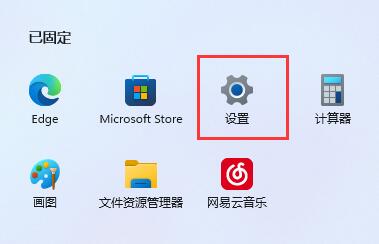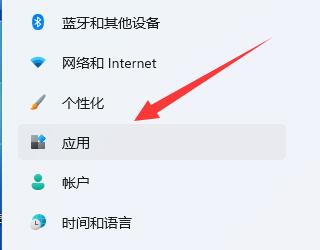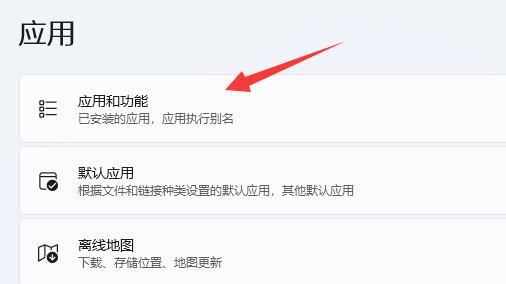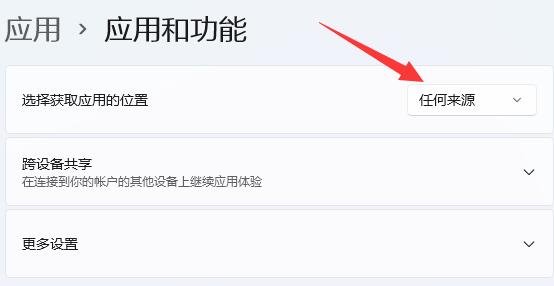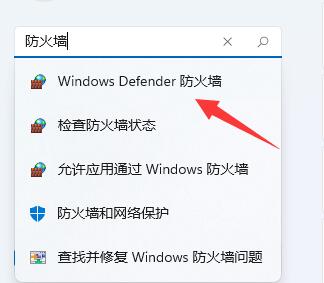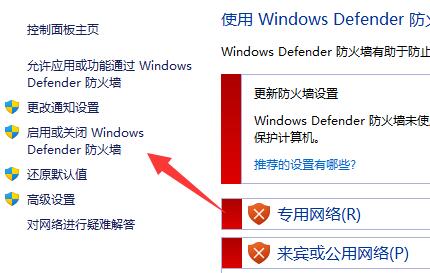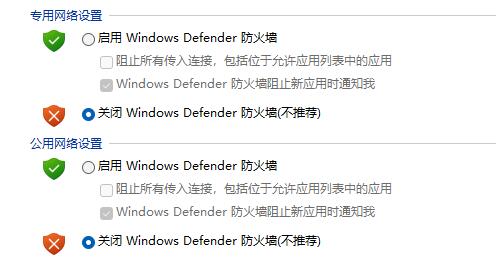Win11无法安全下载文件怎么解决?近期有用农户想在电脑上下载文件时,遇到了系统提示吴大安全下载文件的情况,这是怎么回事呢?出现这一情况有可能是我们没有获得下载权限导致的,对此我们只需修改权限即可解决。
方法一:
1、首先打开win11的“设置”。
2、接着进入左边栏“应用”。
3、然后打开“应用和功能”选项。
4、在其中修改选择获取应用的位置为“任何来源”即可。
方法二:
1、如果还是不行,那回到设置,在左上角搜索“防火墙”并打开。
2、然后点击左边“启用或关闭Windows defender防火墙”。
3、最后将防火墙全都关闭并保存就能下载文件了。

 时间 2023-01-05 10:22:23
时间 2023-01-05 10:22:23 作者 admin
作者 admin 来源
来源